教程
|
我们在使用表格进行数据统计时,经常对数据进行筛选和分类。那如何打印表格中被筛选或者某分类的内容呢?▪以此表格为例,我们要想打印总分在440分以上的同学。选中总分区域,点击开始-筛选,对数据进行筛选。在筛选框中,点击数字筛选-大于等于,输入筛选条件,如大于等于440。点击确定,就可以筛选出此成绩表中,总分在440分以上的同学。▪点击打印预览,就可以预览筛选分类后的打印效果了。原文链接:https:/
如何打印筛选后的表格数据:WPS表格操作指南
本文将指导您如何在WPS表格中筛选特定数据,并进行打印预览。通过简单的步骤,您可以轻松地打印出满足特定条件的数据,例如总分超过440分的学生名单。
如何使用WPS Office轻松打开PDF文件
本文将指导您如何使用WPS Office快速打开和查看PDF文件。通过简单的步骤,您将能够高效地浏览PDF文档,无需额外的转换或编辑工具。
2025-01-30
WPS Office数据对比功能:轻松管理表格数据
本文将详细介绍如何使用WPS Office的“数据对比”功能,帮助用户高效地管理和分析表格数据。通过简单的步骤,用户可以轻松选中需要对比的列,并利用“数据对比”功能进行深入分析。
2025-01-29
如何使用Excel的COUNTIF函数统计特定条件下的次数?
本文深入讲解了如何利用Excel的COUNTIF函数进行条件计数,包括函数的基本语法、如何在实际场景中应用,以及如何处理多条件统计。通过实例演示,帮助用户快速掌握COUNTIF函数的使用方法,提高数据处理效率。
2025-01-28
数字转中文:WPS表格NumberString函数使用指南
本文将详细介绍如何在WPS表格中使用NumberString函数,将阿拉伯数字转换为中文字符。包括函数的基本语法、参数说明以及如何通过实例操作来掌握该函数的使用方法。
如何打印筛选后的表格数据:WPS表格操作指南
本文将指导您如何在WPS表格中筛选特定数据并进行打印。通过简单的步骤,您可以轻松地打印出总分超过440分的学生名单,提高工作效率。
表格数据排序技巧:如何同时对多列进行高效排序?
掌握在WPS表格中对多列数据进行排序的技巧,可以显著提高工作效率。本文将教你如何设置主要和次要排序条件,以实现复杂数据的有序管理。
动态图表制作教程:WPS Office 2019 PC版快速指南
本教程将引导您通过WPS Office 2019 PC版创建动态图表。从准备数据到使用INDEX函数匹配,再到通过下拉框控制图表显示,每一步都详细说明,帮助您轻松制作出交互式的图表。
2025-01-24
图表类型更改指南:轻松优化数据可视化
本文将指导您如何在WPS表格中更改图表类型,以提高数据整理和汇报的效率。通过简单的步骤,您可以轻松选择和应用新的图表样式,增强信息的表达力和吸引力。
WPS 2019数据排序功能完全指南
掌握WPS 2019版中数据排序功能,可以快速有效地整理和分析数据。本文将详细指导您如何通过简单的菜单栏操作,选择正确的列、排序依据和次序,以提高工作效率。
如何快速删除WPS文档中的所有批注
本文将指导您如何在WPS 2019版中高效地删除文档中的所有批注。通过简单的步骤,您可以轻松清理文档,保持内容的整洁和专业性。
如何打印筛选后的表格数据:WPS表格操作指南
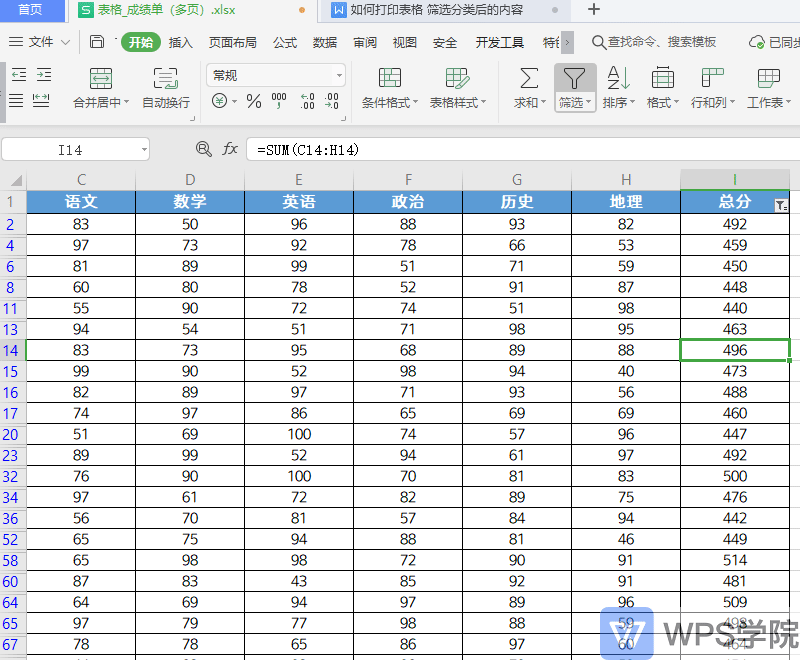 本文将指导您如何在WPS表格中筛选特定数据,并进行打印预览。通过简单的步骤,您可以轻松地打印出满足特定条件的数据,例如总分超过440分的学生名单。
本文将指导您如何在WPS表格中筛选特定数据,并进行打印预览。通过简单的步骤,您可以轻松地打印出满足特定条件的数据,例如总分超过440分的学生名单。
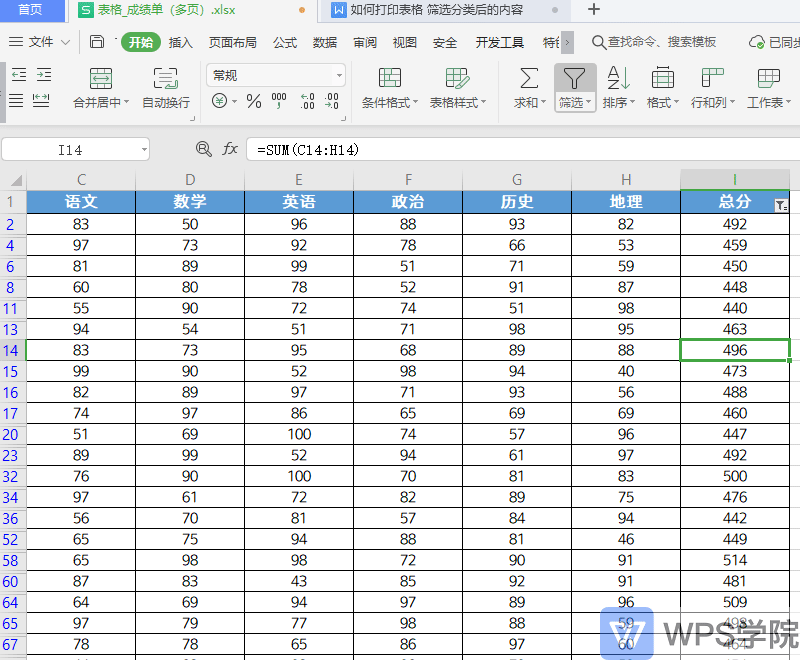 本文将指导您如何在WPS表格中筛选特定数据,并进行打印预览。通过简单的步骤,您可以轻松地打印出满足特定条件的数据,例如总分超过440分的学生名单。
本文将指导您如何在WPS表格中筛选特定数据,并进行打印预览。通过简单的步骤,您可以轻松地打印出满足特定条件的数据,例如总分超过440分的学生名单。
WPS Office流程图制作快速指南
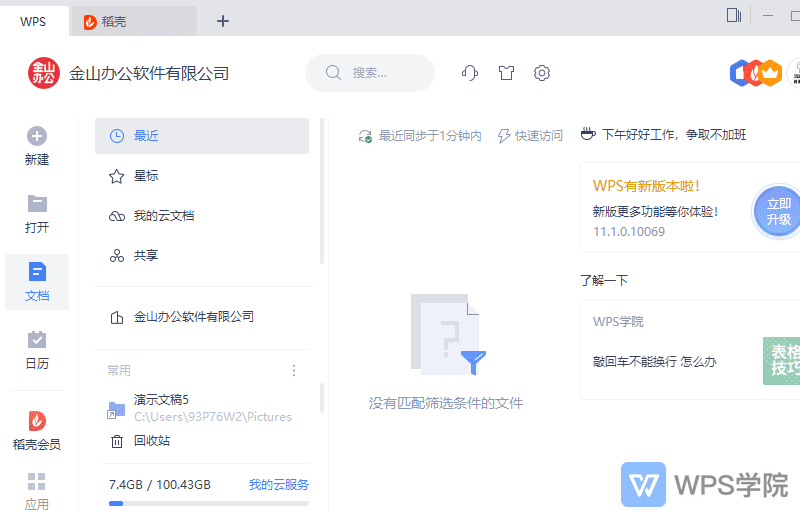 掌握WPS Office流程图制作技巧,轻松创建专业图表。本文提供详细步骤,帮助用户通过图形分类和品类分区功能,高效完成流程图设计。
掌握WPS Office流程图制作技巧,轻松创建专业图表。本文提供详细步骤,帮助用户通过图形分类和品类分区功能,高效完成流程图设计。
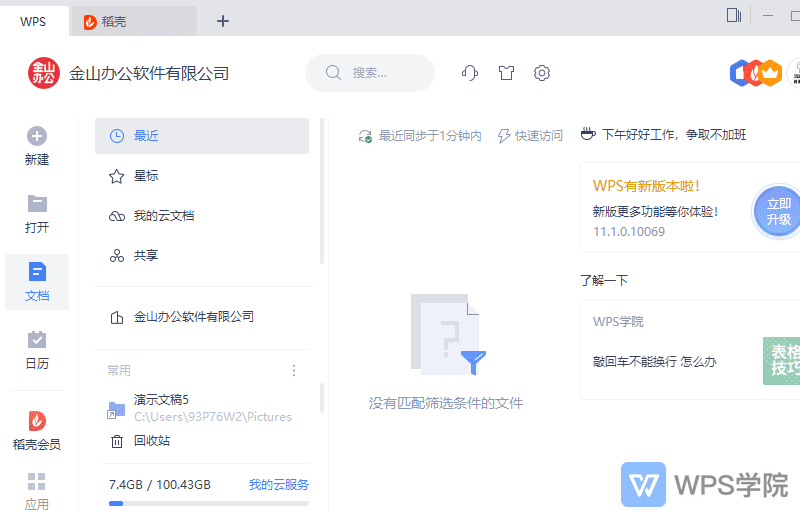 掌握WPS Office流程图制作技巧,轻松创建专业图表。本文提供详细步骤,帮助用户通过图形分类和品类分区功能,高效完成流程图设计。
掌握WPS Office流程图制作技巧,轻松创建专业图表。本文提供详细步骤,帮助用户通过图形分类和品类分区功能,高效完成流程图设计。
如何使用WPS Office轻松打开PDF文件
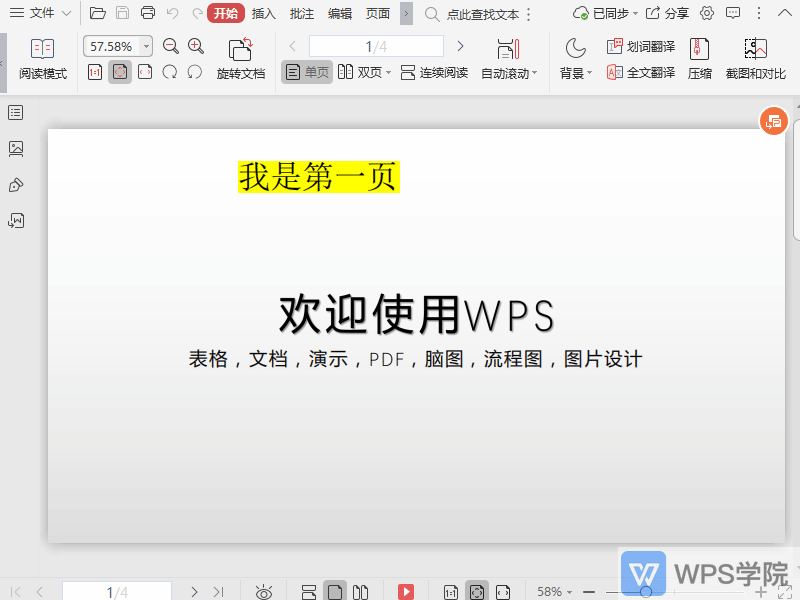 本文将指导您如何使用WPS Office快速打开和查看PDF文件。通过简单的步骤,您将能够高效地浏览PDF文档,无需额外的转换或编辑工具。
本文将指导您如何使用WPS Office快速打开和查看PDF文件。通过简单的步骤,您将能够高效地浏览PDF文档,无需额外的转换或编辑工具。
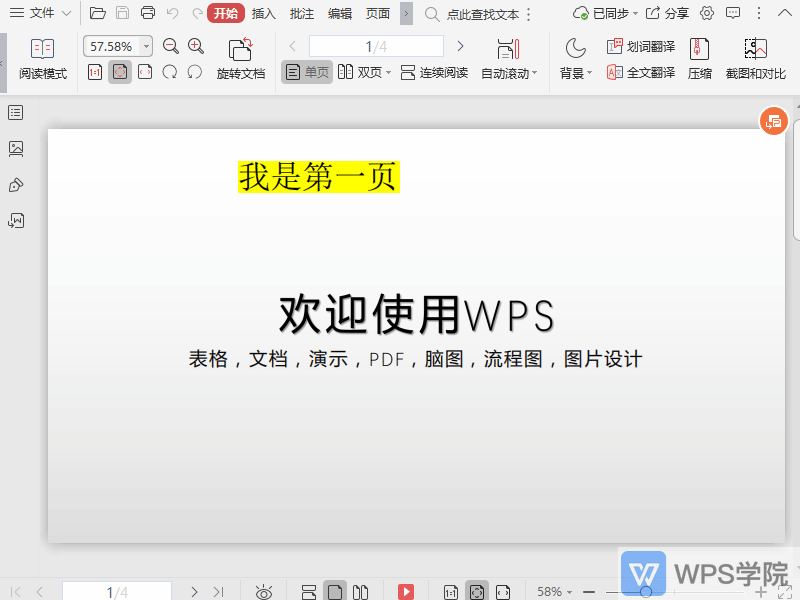 本文将指导您如何使用WPS Office快速打开和查看PDF文件。通过简单的步骤,您将能够高效地浏览PDF文档,无需额外的转换或编辑工具。
本文将指导您如何使用WPS Office快速打开和查看PDF文件。通过简单的步骤,您将能够高效地浏览PDF文档,无需额外的转换或编辑工具。
WPS Office数据对比功能:轻松管理表格数据
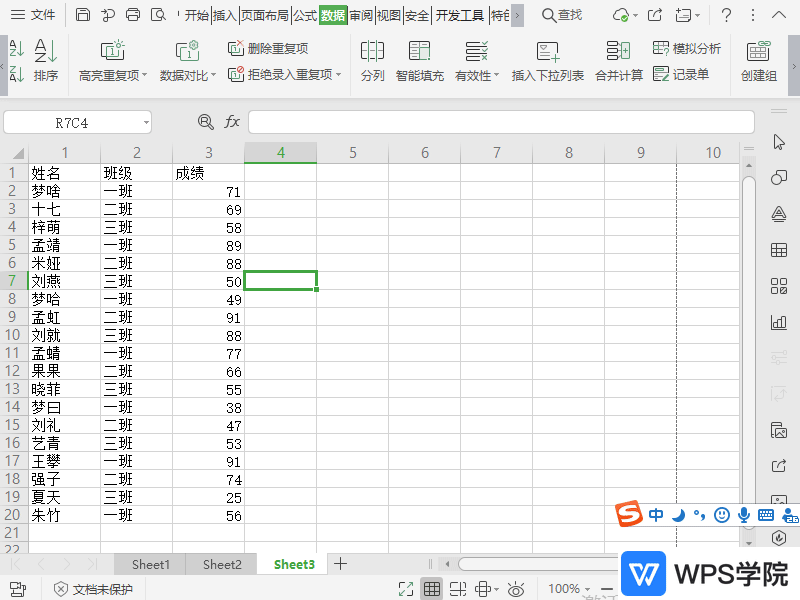 本文将详细介绍如何使用WPS Office的“数据对比”功能,帮助用户高效地管理和分析表格数据。通过简单的步骤,用户可以轻松选中需要对比的列,并利用“数据对比”功能进行深入分析。
本文将详细介绍如何使用WPS Office的“数据对比”功能,帮助用户高效地管理和分析表格数据。通过简单的步骤,用户可以轻松选中需要对比的列,并利用“数据对比”功能进行深入分析。
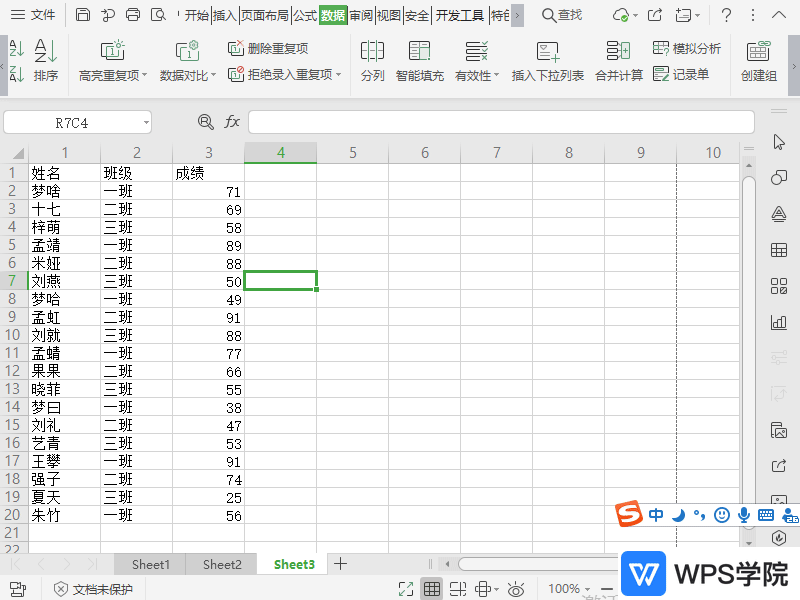 本文将详细介绍如何使用WPS Office的“数据对比”功能,帮助用户高效地管理和分析表格数据。通过简单的步骤,用户可以轻松选中需要对比的列,并利用“数据对比”功能进行深入分析。
本文将详细介绍如何使用WPS Office的“数据对比”功能,帮助用户高效地管理和分析表格数据。通过简单的步骤,用户可以轻松选中需要对比的列,并利用“数据对比”功能进行深入分析。
如何使用Excel的COUNTIF函数统计特定条件下的次数?
 本文深入讲解了如何利用Excel的COUNTIF函数进行条件计数,包括函数的基本语法、如何在实际场景中应用,以及如何处理多条件统计。通过实例演示,帮助用户快速掌握COUNTIF函数的使用方法,提高数据处理效率。
本文深入讲解了如何利用Excel的COUNTIF函数进行条件计数,包括函数的基本语法、如何在实际场景中应用,以及如何处理多条件统计。通过实例演示,帮助用户快速掌握COUNTIF函数的使用方法,提高数据处理效率。
 本文深入讲解了如何利用Excel的COUNTIF函数进行条件计数,包括函数的基本语法、如何在实际场景中应用,以及如何处理多条件统计。通过实例演示,帮助用户快速掌握COUNTIF函数的使用方法,提高数据处理效率。
本文深入讲解了如何利用Excel的COUNTIF函数进行条件计数,包括函数的基本语法、如何在实际场景中应用,以及如何处理多条件统计。通过实例演示,帮助用户快速掌握COUNTIF函数的使用方法,提高数据处理效率。
数字转中文:WPS表格NumberString函数使用指南
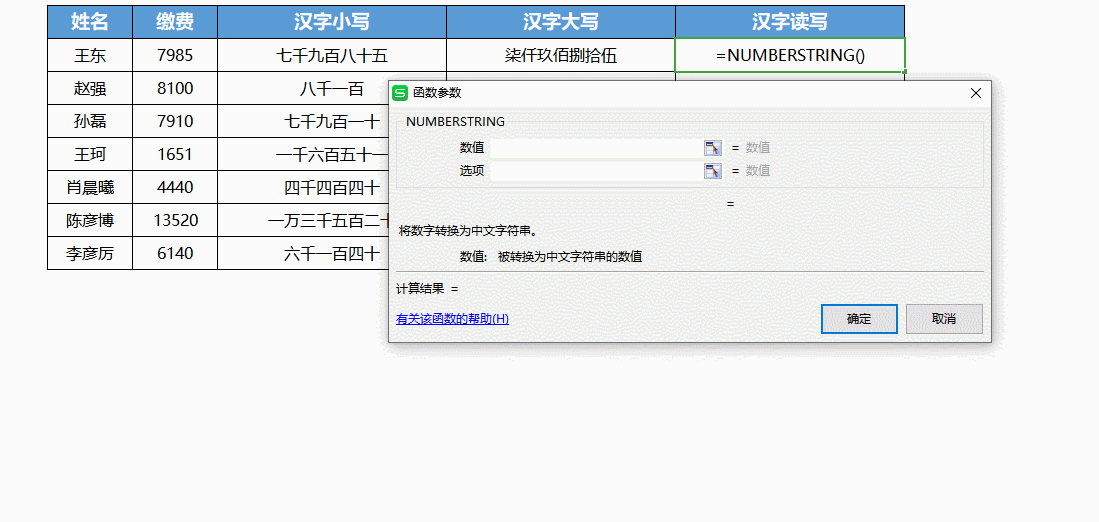 本文将详细介绍如何在WPS表格中使用NumberString函数,将阿拉伯数字转换为中文字符。包括函数的基本语法、参数说明以及如何通过实例操作来掌握该函数的使用方法。
本文将详细介绍如何在WPS表格中使用NumberString函数,将阿拉伯数字转换为中文字符。包括函数的基本语法、参数说明以及如何通过实例操作来掌握该函数的使用方法。
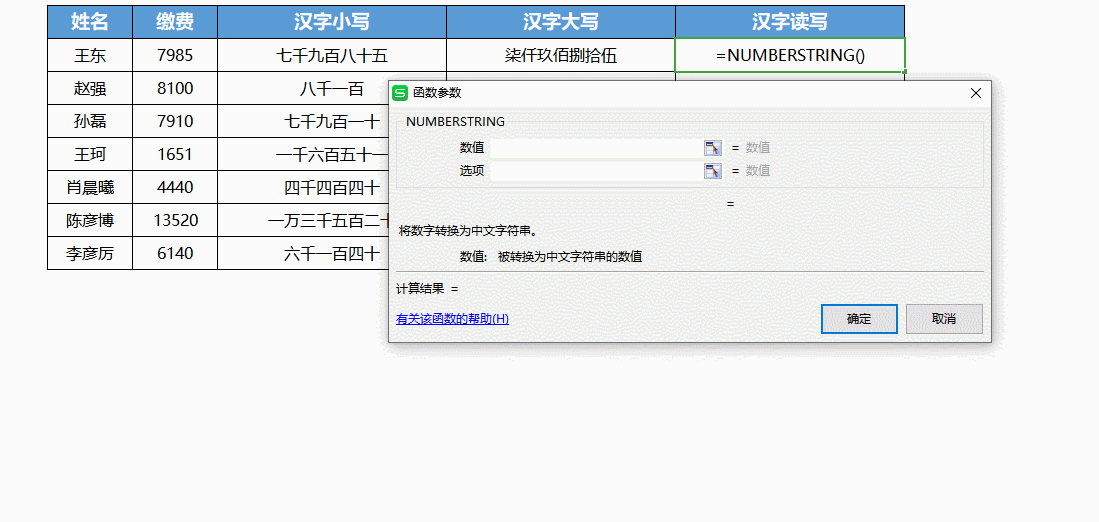 本文将详细介绍如何在WPS表格中使用NumberString函数,将阿拉伯数字转换为中文字符。包括函数的基本语法、参数说明以及如何通过实例操作来掌握该函数的使用方法。
本文将详细介绍如何在WPS表格中使用NumberString函数,将阿拉伯数字转换为中文字符。包括函数的基本语法、参数说明以及如何通过实例操作来掌握该函数的使用方法。
如何打印筛选后的表格数据:WPS表格操作指南
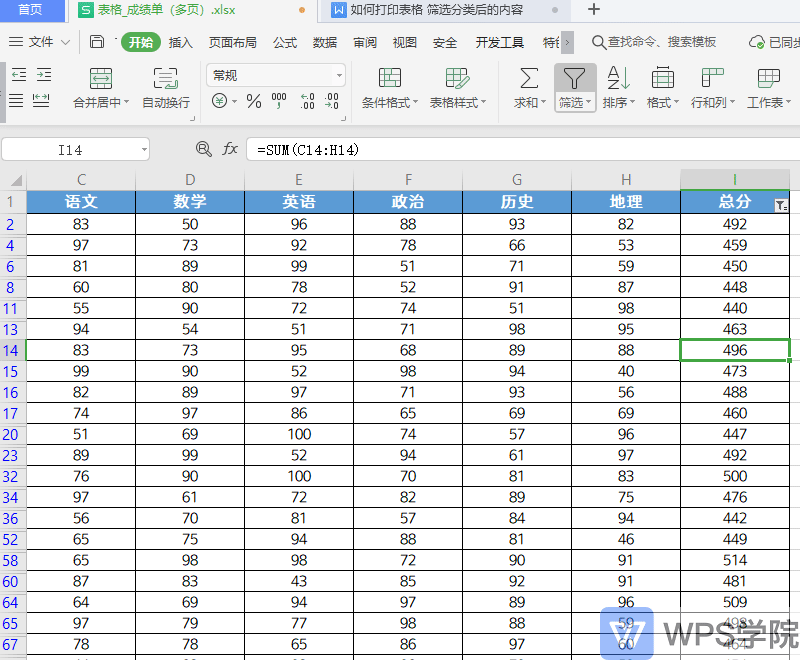 本文将指导您如何在WPS表格中筛选特定数据并进行打印。通过简单的步骤,您可以轻松地打印出总分超过440分的学生名单,提高工作效率。
本文将指导您如何在WPS表格中筛选特定数据并进行打印。通过简单的步骤,您可以轻松地打印出总分超过440分的学生名单,提高工作效率。
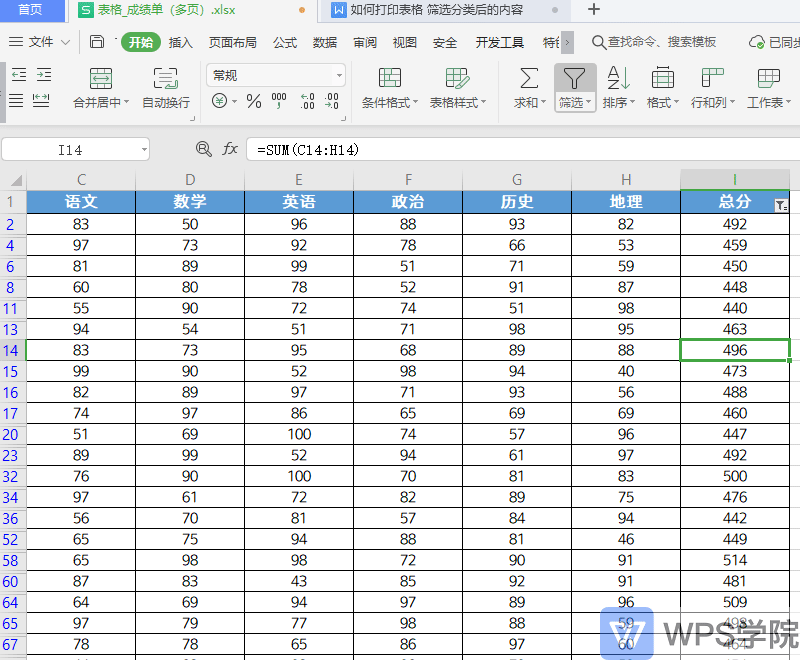 本文将指导您如何在WPS表格中筛选特定数据并进行打印。通过简单的步骤,您可以轻松地打印出总分超过440分的学生名单,提高工作效率。
本文将指导您如何在WPS表格中筛选特定数据并进行打印。通过简单的步骤,您可以轻松地打印出总分超过440分的学生名单,提高工作效率。
表格数据排序技巧:如何同时对多列进行高效排序?
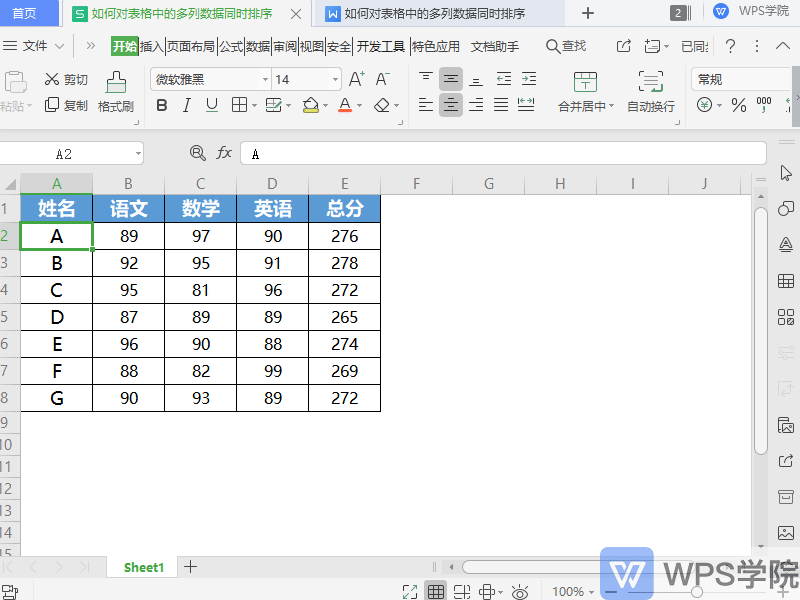 掌握在WPS表格中对多列数据进行排序的技巧,可以显著提高工作效率。本文将教你如何设置主要和次要排序条件,以实现复杂数据的有序管理。
掌握在WPS表格中对多列数据进行排序的技巧,可以显著提高工作效率。本文将教你如何设置主要和次要排序条件,以实现复杂数据的有序管理。
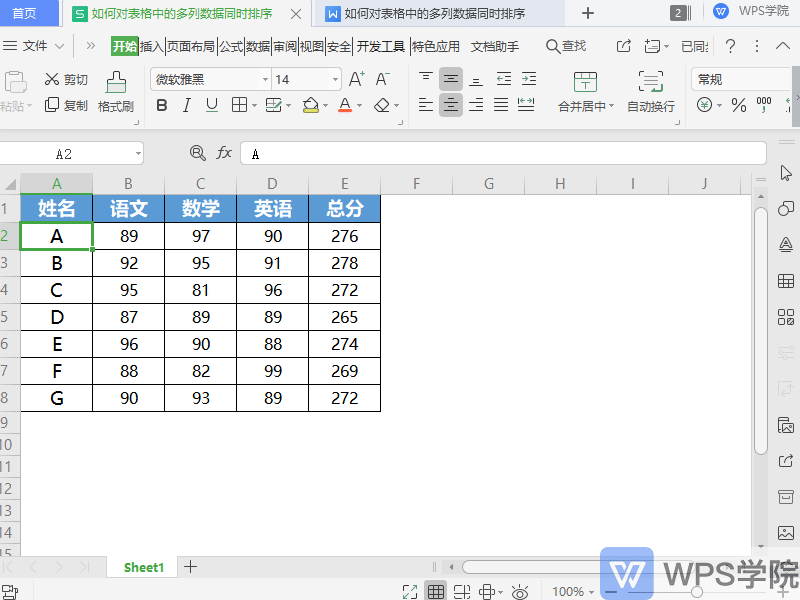 掌握在WPS表格中对多列数据进行排序的技巧,可以显著提高工作效率。本文将教你如何设置主要和次要排序条件,以实现复杂数据的有序管理。
掌握在WPS表格中对多列数据进行排序的技巧,可以显著提高工作效率。本文将教你如何设置主要和次要排序条件,以实现复杂数据的有序管理。
动态图表制作教程:WPS Office 2019 PC版快速指南
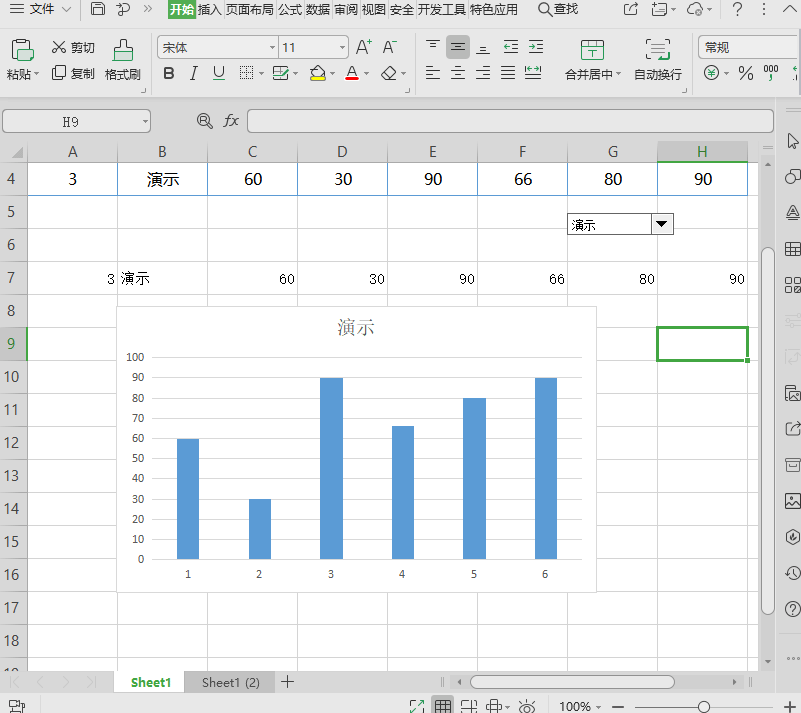 本教程将引导您通过WPS Office 2019 PC版创建动态图表。从准备数据到使用INDEX函数匹配,再到通过下拉框控制图表显示,每一步都详细说明,帮助您轻松制作出交互式的图表。
本教程将引导您通过WPS Office 2019 PC版创建动态图表。从准备数据到使用INDEX函数匹配,再到通过下拉框控制图表显示,每一步都详细说明,帮助您轻松制作出交互式的图表。
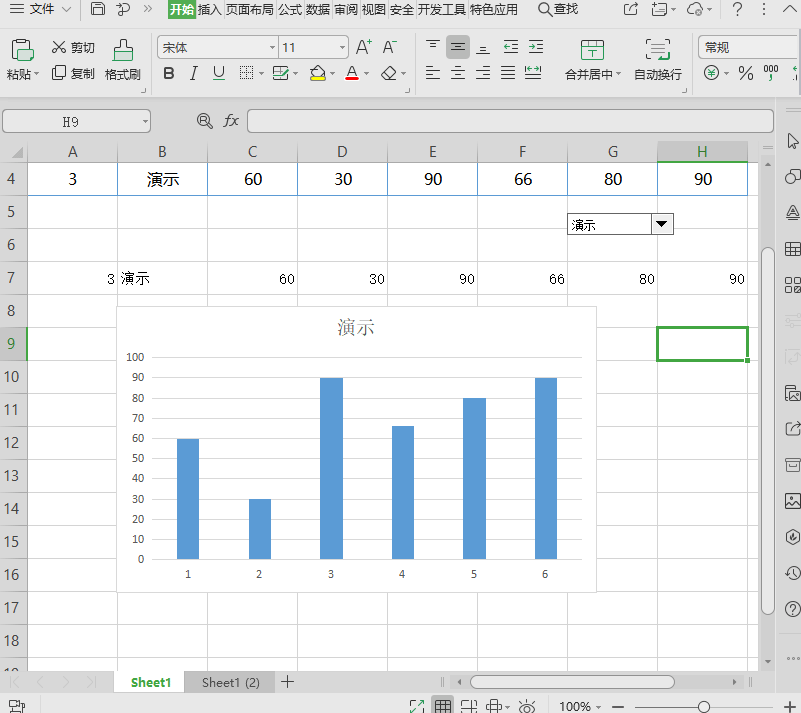 本教程将引导您通过WPS Office 2019 PC版创建动态图表。从准备数据到使用INDEX函数匹配,再到通过下拉框控制图表显示,每一步都详细说明,帮助您轻松制作出交互式的图表。
本教程将引导您通过WPS Office 2019 PC版创建动态图表。从准备数据到使用INDEX函数匹配,再到通过下拉框控制图表显示,每一步都详细说明,帮助您轻松制作出交互式的图表。
图表类型更改指南:轻松优化数据可视化
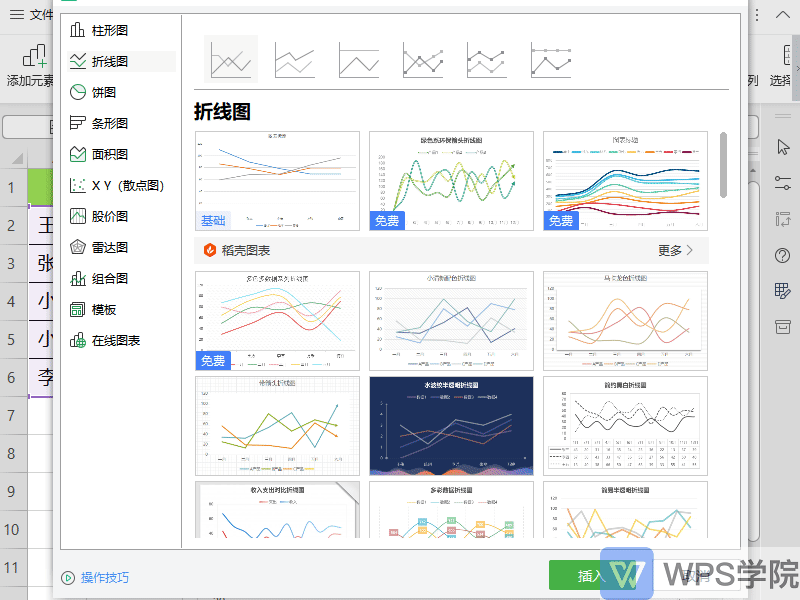 本文将指导您如何在WPS表格中更改图表类型,以提高数据整理和汇报的效率。通过简单的步骤,您可以轻松选择和应用新的图表样式,增强信息的表达力和吸引力。
本文将指导您如何在WPS表格中更改图表类型,以提高数据整理和汇报的效率。通过简单的步骤,您可以轻松选择和应用新的图表样式,增强信息的表达力和吸引力。
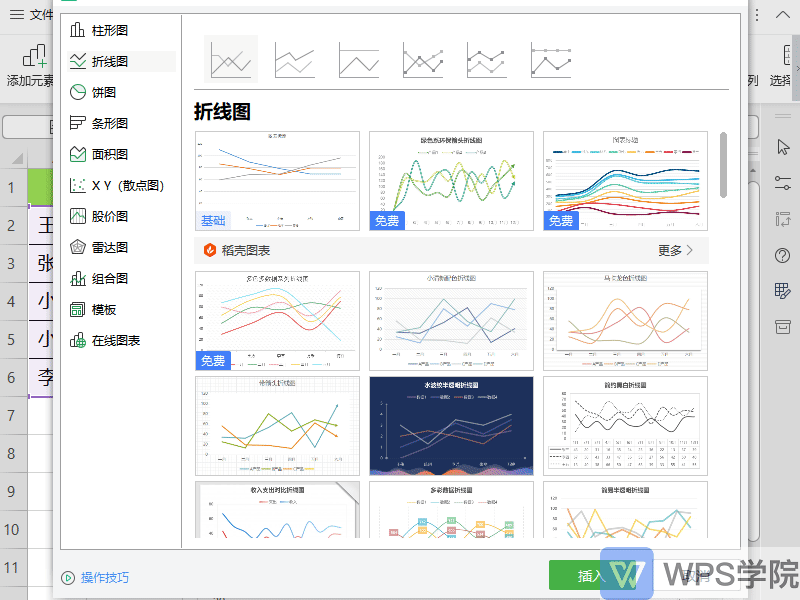 本文将指导您如何在WPS表格中更改图表类型,以提高数据整理和汇报的效率。通过简单的步骤,您可以轻松选择和应用新的图表样式,增强信息的表达力和吸引力。
本文将指导您如何在WPS表格中更改图表类型,以提高数据整理和汇报的效率。通过简单的步骤,您可以轻松选择和应用新的图表样式,增强信息的表达力和吸引力。
WPS 2019数据排序功能完全指南
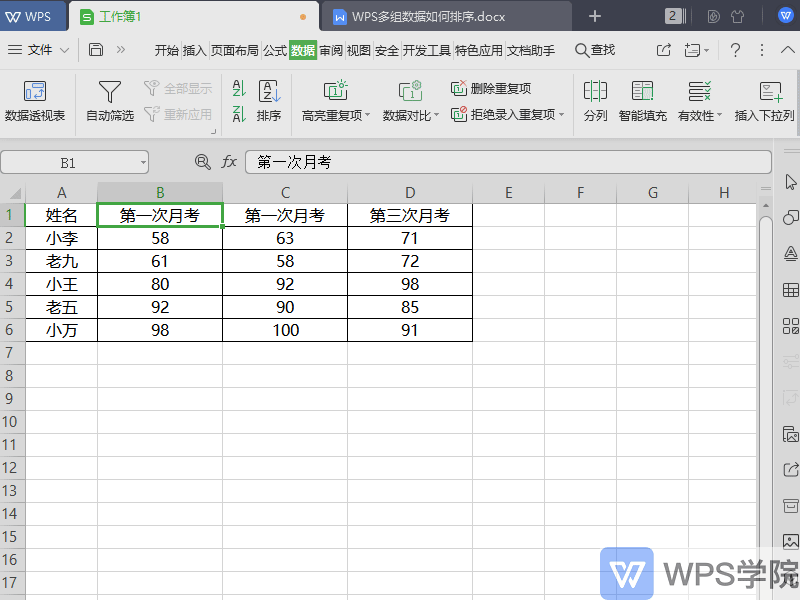 掌握WPS 2019版中数据排序功能,可以快速有效地整理和分析数据。本文将详细指导您如何通过简单的菜单栏操作,选择正确的列、排序依据和次序,以提高工作效率。
掌握WPS 2019版中数据排序功能,可以快速有效地整理和分析数据。本文将详细指导您如何通过简单的菜单栏操作,选择正确的列、排序依据和次序,以提高工作效率。
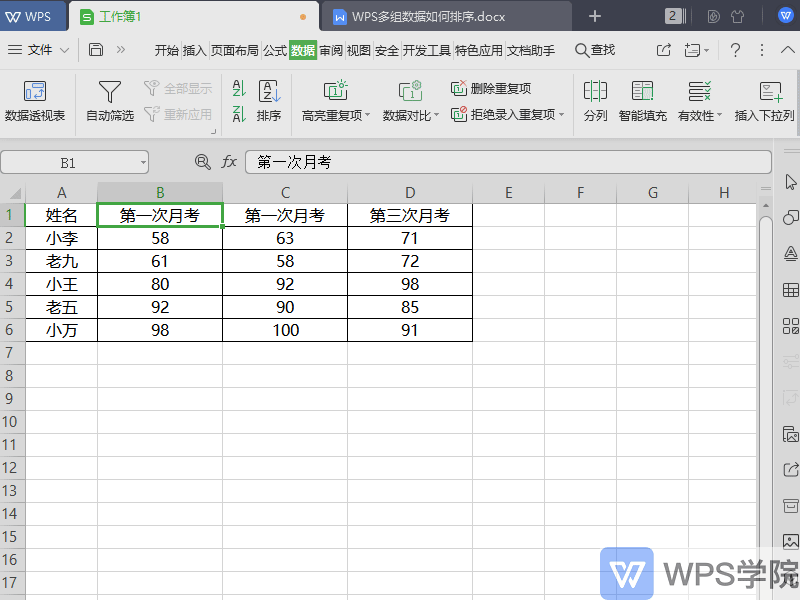 掌握WPS 2019版中数据排序功能,可以快速有效地整理和分析数据。本文将详细指导您如何通过简单的菜单栏操作,选择正确的列、排序依据和次序,以提高工作效率。
掌握WPS 2019版中数据排序功能,可以快速有效地整理和分析数据。本文将详细指导您如何通过简单的菜单栏操作,选择正确的列、排序依据和次序,以提高工作效率。
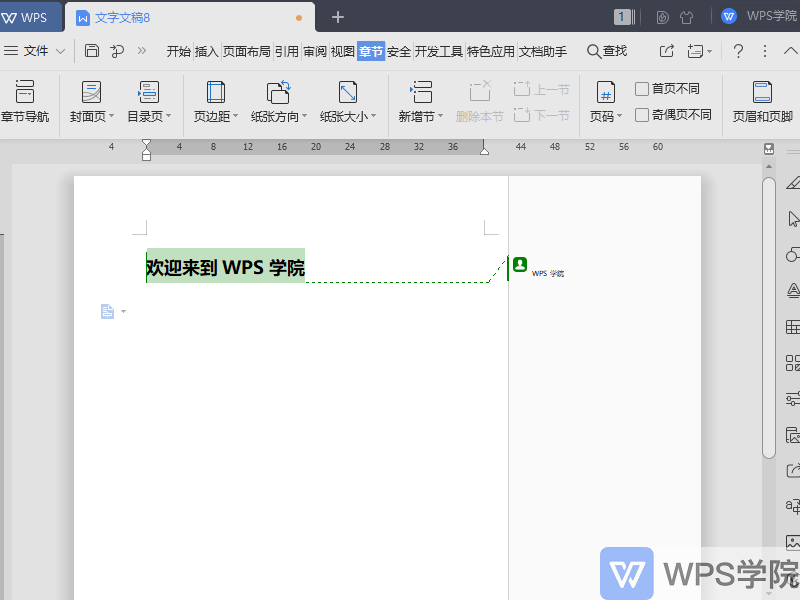 本文将指导您如何在WPS 2019版中高效地删除文档中的所有批注。通过简单的步骤,您可以轻松清理文档,保持内容的整洁和专业性。
本文将指导您如何在WPS 2019版中高效地删除文档中的所有批注。通过简单的步骤,您可以轻松清理文档,保持内容的整洁和专业性。